If функц
Хүснэгтэн мэдээлэл боловсруулах явцад нэг утгыг нөгөө утгатай харьцуулан гарсан үр дүнгээс хамааран үйлдэл гүйцэтгэх хэрэгцээ ихээр гардаг. Энэ зорилгод if функцыг ихээр ашигладаг. Ер нь нөхцөлт оператор бол программчлалын хэлний үндсэн том ухагдхуун тул үүнийг ойлгон ашиглаж сурах нь Excel программыг эзэмшиж байгаа хэн бүхэнд маш чухал. Функц өгөгдсөн нөхцөл биелэгдэж байвал нэг үйлдлийг харин эсрэг тохиолдолд өөр үйлдлийг хийдэг. Энэ функцээр дамжин хүснэгтэнд программчлалын ухагдхуун орж ирдэг. Нөхцөлт операторыг ашиглахгүйгээр Excel программаар мэдээлэл боловсруулах нь бараг гараар хийсэнтэй ижил цаг хугацаа хүч хөдөлмөр шаардах болдог гэдгийг санаарай. Тиймээс жишээгээр үзэх хүснэгтийн ажиллагааг сайтар ойлгон авахыг хичээгээрэй.
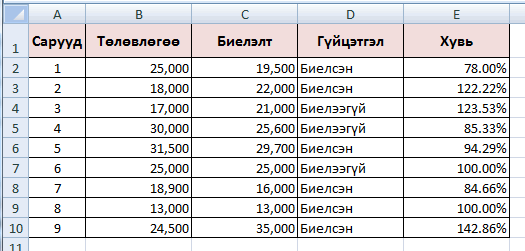
Материалыг тусгай эрхтэй хэрэглэгч үзнэ.
request_quoteТусгай эрх авах




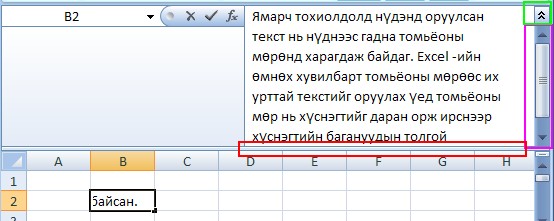
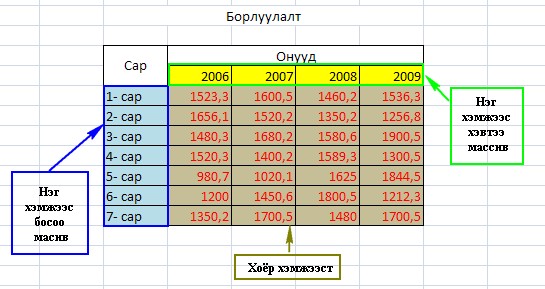
 тэгшитгэлийг бод
тэгшитгэлийг бод тэгшитгэлийн хамгийн бага эерэг шийдийг ол.
тэгшитгэлийн хамгийн бага эерэг шийдийг ол.